在日常办公中,Excel是我们最常用的数据处理工具之一。而在Excel中,有一个非常实用的函数,那就是date函数。它可以用来将一个日期字符串转换为Excel中的日期格式,也可以用来计算两个日期之间的天数。

本文将介绍date函数的使用方法和技巧,带你解锁date函数的神奇应用,让你的办公效率翻倍。

date函数是Excel中最常用的日期函数之一,它的语法如下:
date(year,month,day)

其中,year表示年份,month表示月份,day表示日期。
例如,假设我们有一个日期字符串"2023-08-09",我们可以使用date函数将它转换为Excel中的日期格式:
=date(2023,8,9)
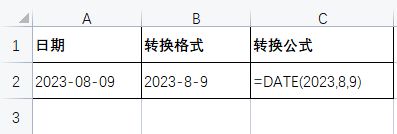
这样,我们就可以将"2023-08-09"转换为Excel中的日期格式"2023-8-9"。
二.date函数的应用场景date函数有很多应用场景,下面举几个常见的例子。
1.计算两个日期之间的天数
假设我们有两个日期,分别是"2023-07-01"和"2023-08-01",我们可以使用date函数计算它们之间相差的天数:
=date(2023,8,1)-date(2023,7,1)

这样,我们就可以计算出这两个日期之间相差的天数。
2.计算某个日期的月份中的最后一天
假设我们有一个日期,比如"2023-08-14",我们可以使用date函数计算它所在月份的天数:
=EOMONTH(date(2023,8,14),0)
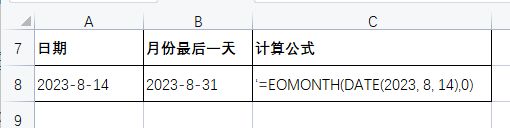
这样,我们就可以计算出"2023-08-14"所在月份的天数。
3. 指定某个日期,并以此为初始日期,下拉填充至指定日期
假设我们有一个日期,比如A2单元格为"2023-8-9",我们可以使用date函数来向下填充,使得每个日期都比上一个日期多一:
=DATE(YEAR(A2),MONTH(A2),DAY(A2)+1)
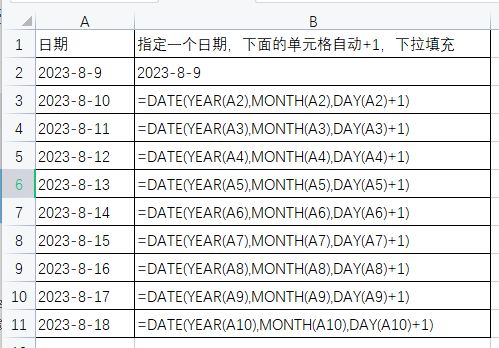
这样,我们在A3单元格输入上述公式,就可以下拉填充了。如果想要改日期,只需要修改初始日期即可。

在使用date函数时,需要注意以下几点。
1.年份的表示方式
在Excel中,年份可以使用4位数字或2位数字,比如"2021"和"21"都表示2021年。但是,在使用date函数时,年份必须使用4位数字,否则会出现错误。

2.月份的表示方式
在Excel中,月份可以使用1~12的数字或者使用英文单词,比如"1"和"JAN"都表示1月。但是,在使用date函数时,月份必须使用数字,否则会出现错误。
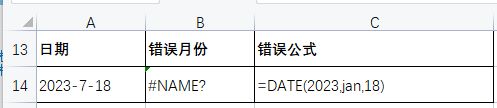
3.天数的表示方式
在Excel中,天数可以使用1~31的数字或者使用英文单词,比如"14"和"FEBRUARY 14"都表示2月14日。但是,在使用date函数时,天数必须使用数字,否则会出现错误。
四.小结学会了date函数的使用,你会发现Excel中的日期处理变得如此简单。不要再为繁琐的日期计算而烦恼,赶快尝试使用date函数,提高你的办公效率吧!如果你在使用date函数时遇到了问题,欢迎在评论区留言,让我们一起共同进步吧!